蹭网终极隐身设置
无线WiFi怎么隐藏让别人找不到,只能自己使用?

无线WiFi怎么隐藏让别人找不到,只能自己使用?
感谢阅读!
防止别人蹭网有多种方法可以解决,隐藏无线Wi-Fi只是其中一种,方法虽然简单,却非常实用,这样做既有效的减少了别人蹭网,而且还避免了邻居明要密码的尴尬,所以这是一件一劳永逸的事情,应该大力推广。
下面是具体的设置方法。
怎样隐藏无线Wi-Fi?
一、登录路由器管理页面。
使用手机或者电脑打开浏览器,输入路由器的管理IP地址并进入管理页面(此IP地址一般可以在路由器背面标签上找到),输入管理密码之后进入配置页面。
二、在无线设置里将SSID关掉。
路由器管理页面有一个无线网设置,打开页面之后,首先应将无线网络名称改成一串可以背诵下来的字母,比如自己名字的全拼(方便自己连接),再记下安全加密类型,最后将SSID广播关掉保存就可以了。
三、重新连接Wi-Fi。
路由器重启之后,无线Wi-Fi就被隐藏掉了,这时我们只需要打开手机或平板中的WLAN设置,下拉页面,手动添加其它网络,然后依次填入无线名称、加密类型、Wi-Fi密码就可以连接了,此时的Wi-Fi对于别人是不可见的。
综上所述,隐藏无线Wi-Fi就是这么简单,只有知道Wi-Fi的名称和密码才能够连接,别人一般是无法破解的,但在一些高手眼中就不值一晒了。
隐藏自己不让对方知道你在蹭网的方法

隐藏自己不让对方知道你在蹭网的方法-CAL-FENGHAI.-(YICAI)-Company One1想蹭网就要隐藏自己,同样在局域网上,打开网上邻居或者360防蹭网即可清清楚楚看到哪些计算机在线。
介绍一些常见的方法。
一、DOS命令隐藏net命令是我们使用最广泛的网络命令之一,在对隐藏局域网中的计算机,同样发挥着不俗的作用。
在研究了它的参数,只要使用“net config即可实现。
单击“开始/运行在“运行”框中输入CMD DOS命令提示行下输入“net config server /hidden:yes”→回车,命令成功后自己的电脑就被隐藏起来了,并可查看一下有否隐藏,在DOS下输入“net config server ”回车,如果显示服务器已隐藏YES证明已成功,发现 server”“/HIDDEN:{YES | NO}”则证明尚未隐藏。
如果要恢复,那么只需要再次运行“net config server /hidden:no”命令即可。
二、卸载共享在局域网中查看计算机,是因为我们安装了Microsoft网络的文件和打印机共享协议,因此只要将其卸载同样可以达到隐藏的目的。
右击“网上邻居”图标,在菜单中选择“属性”,在打开的网络连接窗口中再次右击“本地连接”打开其属性窗口,然后在“常规”选项卡中选中,“Microsoft网络的文件和打印机共享”项,单击“卸载”按钮。
卸载完毕重新启动计算机即可。
如果是无线无线蹭网的话,右击“网上邻居”图标,在菜单中选择“属性”,在打开的网络连接窗口中再次右击“无线连接”打开其属性窗口,然后在“常规”选项卡中Microsoft网络的文件和打印机共享→前面打勾去除后点确定需要注意的是,采用这种方法虽然比较彻底,但是本地的共享文件夹和打印机将全部失败。
三、注册表隐藏注册表是一个全能的大管家,在这里同样不例外。
在“运行”窗口中输入“Regedit”并回车。
在打开的注册表中定位到“HKEY_LOCAL_MACHINE\SYSTEM\CurrentControlSet\Services\Lanman Server\ parameters”,然后双击右侧的“Hidden”的DWORD键值,parameters”,然后双击右侧的“Hidden”的DWORD键值,将其值改为1,修改后重新启动计算机,就可以达到隐身计算机的目的。
wifi这样设置,永远不会被蹭网!网速超快!

wifi这样设置,永远不会被蹭网!网速超快!很多人都遇到过家里的wifi被别人蹭网的情况,明明家里的宽带是几十兆上百兆,被别人蹭网以后实际自己使用的可能就只有几兆,看个视频都变得很卡,玩游戏等对网速要求比较高的时候更是很无奈。
那么怎么能根本上杜绝别人蹭网呢?今天聚焦科技就跟小伙伴们分享一个方法,把wifi隐藏起来,让别人找不到我们的wifi,从根本上杜绝别人蹭网。
设置方法01:首先在浏览器登录路由器的管理界面,一般是192.168.0.1或者192.168.1.1不同的路由器略有不同,具体可以查看路由器背面。
用手机浏览器或者电脑浏览器都可以。
02:登录路由器管理界面以后,找到高级设置这个选项。
03:点击高级设置以后,找到无线设置这个选项,不同的路由器页面布局会稍微有些区别,仔细找找就能找到无线设置这几个字了。
04:点击无线设置以后,就会看到wifi的账号,密码的设置界面,这个时候注意看下无线名称右边,有开启无线广播这几个字,把开启无线广播前面的勾给取消掉。
然后点击保存保存以后回到手机,这个时候如果你的手机之前已经连接过wifi 的话是可以正常使用的,但是如果是新的一个手机的话,是搜索不到这个wifi的,即便是wifi万能钥匙也无法破解,因为根本就搜索不到这个wif 更别说破解它了。
除了你自己,没人知道有这个wifi的存在的。
这也就从根本上杜绝了别人蹭网。
上面那个开启无线广播的意思就是,wifi可以被搜索出来,关掉以后就无法被搜索到了,但是不影响已经连接的设备正常使用。
怎么连接这个隐藏起来的wifi那么当有朋友来到家里需要连接wifi,却搜索不出来该怎么办呢?下面就说一下怎么连接这个隐藏起来的wifi。
首先正常打开手机的wifi连接界面,然后一直往下拉,找到其他...这个选项点击其他..这个选项以后,会进入一个让你输入其他网络信息的界面,然后点击安全性。
在安全性中选择WPA2然后返回前面的页面,你就会看到让填网络名称还有密码的界面,这里的网络名称就是你的wifi的名称,密码就填wifi的密码,填写完成后连接下就可以正常使用wifi了。
“如何把家里的Wifi隐藏起来?让别人搜不到,防止蹭网!”

“如何把家里的Wifi隐藏起来?让别人搜不到,防止蹭网!”
Wifi无线网络我想大家都不陌生吧?
家里的Wifi网络带给我们上网方便的,让我们节省了很多流量!
但是,总有那么些人利用手机app破解我们的WiFi。
而且还分享出去,导致我们自己使用的时候,网速非常的卡!
而且就算我们改密码,也没有用!
那么今天为了防止我们的WiFi被他人破解,为了守护我们的WiFi,可爱又迷人的我,宇哥!
要放大招,让别人搜索不到我们的WiFi
把WiFi给他隐藏起来!让别人找不到!
那么下面就开始,这一期的教程吧!(认真学习哦)
1.打开浏览器,在地址栏输入路由器的登录管理IP地址,默认是19
2.168.1.1或者192.168.0.1,如果不知道,用电脑打开“网络和共享中心”这里再按下图所示去找它,看到默认网关那里就是。
2.登录路由器,账号密码这个就不用我多说了吧。
默认账号是
admin,密码的话看你自己设置了多少。
或者看下路由器底部的初始密码。
3.在登录成功之后的界面,点击路由设置。
4.如下图,点击取消勾选“开启无线广播”保存设置后,就这样,那些没有连接过此网络的无线设备(手机或电脑)就再搜索不到我们的网络了!(路由器得重启哦!)
那么隐藏的WiFi要怎么才能连接呢?
点击添加网络,然后输入WiFi名字跟密码即可!
安全性一般都是wpa/wpa2 psk。
无线网隐身设置方法

无线网隐身设置方法
要在无线网络上设置隐身模式,可以按照以下步骤进行操作:
1. 登录你的无线路由器管理界面。
通常,在浏览器地址栏中输入“19
2.168.1.1”或“192.168.0.1”这样的默认IP地址就可以进入管理界面。
如果你不知道路由器的IP地址,可以在路由器背面或说明书上找到。
2. 在管理界面中,找到“无线设置”或“无线网络”菜单项。
这个选项可能会有所不同,具体取决于你使用的路由器品牌和型号。
3. 在无线设置界面中,你会看到无线网络的各种设置选项,包括网络名称(SSID),密码等。
找到一个名为“广播SSID”或“隐藏SSID”的选项。
4. 将“广播SSID”或“隐藏SSID”的选项设置为关闭或禁用。
这将使你的无线网络不再对外广播网络名称,也就是将无线网络设置为隐身模式。
5. 保存并应用设置。
点击“保存”或“应用”按钮,使设置生效。
6. 完成隐身设置后,你的无线网络将不再被其他设备主动检测到,但已连接的设备仍然可以保持连接。
如果你需要其他设备连接到你的无线网络,他们需要手动输入网络名称和密码。
需要注意的是,无线网络的隐身设置并不能完全保证网络的安全性。
有些高级用户仍然可以使用特殊软件或技术来探测和连接到你的无线网络。
因此,除了进行无线网络的隐身设置,你还应该采取其他安全措施,如设置强密码、启用加密等,以保护你的无线网络安全。
蹭网后如何隐藏自已的电脑

虽然写了很多关于如何防止被蹭网的文章,相信很多坏坏的小伙伴们还是跑去破解别人的WiFi蹭网去了。
所以接下来写的就是你蹭网后必看的小技巧,这个作用在于,让你的电脑不会显示在对方电脑的网上邻居中,具体做法很简单,如下:
1.右键电脑右下角的无线图标,会显示出无线网络的连接状态;
(B-Link 网卡)
2.左键点击出现的无线网络连接壮态,然后左键点击其属性;
3.看到图中打钩的选项,只留下一个ip协议;如果是win7的系统,就留两个ip协议。
到这一步之后只需确认保存就可以了,很简单的步骤,赶紧试试吧。
如何通过WiFi设置“调戏”蹭网者?
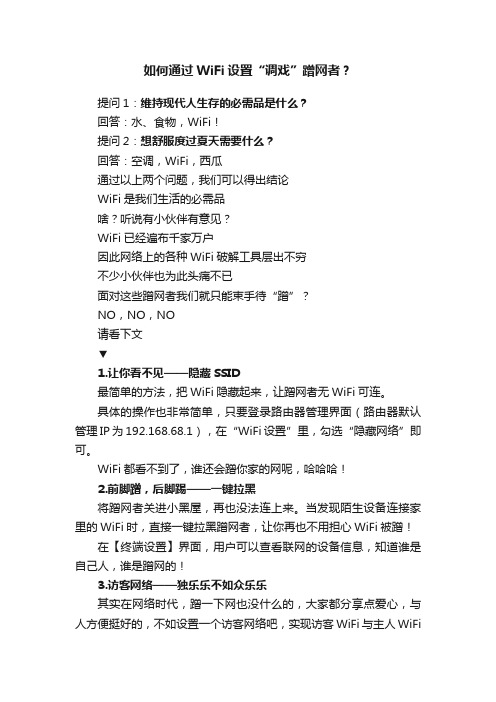
如何通过WiFi设置“调戏”蹭网者?提问1:维持现代人生存的必需品是什么?回答:水、食物,WiFi!提问2:想舒服度过夏天需要什么?回答:空调,WiFi,西瓜通过以上两个问题,我们可以得出结论WiFi是我们生活的必需品啥?听说有小伙伴有意见?WiFi已经遍布千家万户因此网络上的各种WiFi破解工具层出不穷不少小伙伴也为此头痛不已面对这些蹭网者我们就只能束手待“蹭”?NO,NO,NO请看下文▼1.让你看不见——隐藏SSID最简单的方法,把WiFi隐藏起来,让蹭网者无WiFi可连。
具体的操作也非常简单,只要登录路由器管理界面(路由器默认管理IP为192.168.68.1),在“WiFi设置”里,勾选“隐藏网络”即可。
WiFi都看不到了,谁还会蹭你家的网呢,哈哈哈!2.前脚蹭,后脚踢——一键拉黑将蹭网者关进小黑屋,再也没法连上来。
当发现陌生设备连接家里的WiFi时,直接一键拉黑蹭网者,让你再也不用担心WiFi被蹭!在【终端设置】界面,用户可以查看联网的设备信息,知道谁是自己人,谁是蹭网的!3.访客网络——独乐乐不如众乐乐其实在网络时代,蹭一下网也没什么的,大家都分享点爱心,与人方便挺好的,不如设置一个访客网络吧,实现访客WiFi与主人WiFi分流,互不干扰,不影响自己上网,还能帮助别人。
其实最好的防蹭网方法就是不要使用WiFi破解软件。
蹭网的前提是你下载并使用“WiFi破解APP”,因为这一类WiFi 破解软件会通过相关途径上传你家的WiFi名称和密码到一个云端服务器,蹭网者通过使用该软件对比找到你家的WiFi密码,然后就可以肆无忌惮的蹭网了(当然,如果你家的WiFi密码是那种12345678,不用WiFi破解,傻瓜都可以随便蹭的说)。
所以,蹭网者说到底都是自己惹来的,赶紧把这些软件卸掉并修改WiFi密码吧!最后想说的是其实在网络时代,蹭一下网也没什么的大家都分享点爱心,与人方便挺好的我家另外一个路由器的WiFi就从不设密码也不限速完全免费,随便连,连多久都OK这就是“分享”虽然这个路由器没联网,但这并不重要重要的是给了他们希望……。
(隐藏无线网(防蹭网)和电脑手机进入隐藏无线网

一、隐藏无线网(防蹭网)1、打开浏览器,在地址栏输入路由器网址(192.168.1.1)或者(192.168.0.1),不同的路由器会有所差异,这里说的是绝大多数主流品牌路由器默认管理登录地址,点击回车进入路由器设置,输入用户名和密码(一般用户名、密码都是admin。
)。
注:一般的路由器机身后面会有路由器网址、密码等信息,根据路由器机身上面的路由器网址、密码等信息操作第1步。
22、此时进入的是路由器的“运行状态”页面。
3、然后点击“无线设置”项下的“基本设置”菜单,将“开启SSID广播”前面的对勾去掉,然后点击“保存”按钮,这样其他的网络设备或用户就搜索不到无线信号了。
(如果勾选“开启SSID广播”就是不隐藏无线网)4、然后点击“无线设置”项下的“无线安全设置”菜单,选择“不开启无线安全”。
(此步骤的目的是为了后面手机或电脑键入该无线网选择“安全性”时方便),。
当然,此处也可以选择下面的“安全性”:WPA-PSK/WPA2-PSK。
5、重启路由器后,就会发现无线网络已隐藏。
注:因为其他用户想加入这个无线网,就必需手动输入网络名称及密码,所以设置账号密码的时候尽量越简单越好,方便输入。
二、IPhone手机进入已隐藏的无线网(安卓类似)1、在iPhone中,依次打开“设置”-“无线局域网”,往下滑动,可以看到“其他...”,点击进去,就可以手动添加隐藏wifi了。
2、在“名称”选项中输入隐藏wifi名称;3、输入名称后,选择安全性。
“安全性”根据你路由器中的设置来选择(这里的选择项参照“隐藏无线网(防蹭网)”的第4步的设置,如果选的“不开启无线安全”,即此处选“无”)。
4、输入无线网密码,然后点击右上角的“加入”按钮。
注:如果wifi名称正确、安全性选择正确、wifi密码填写正确,那么IPhone会自动连接到隐藏wifi信号了。
并且连接成功之后,iPhone会自动保存输入的WiFi设置信息,这样下次再连接时,无论WiFi信号是否隐藏,都是可以无障碍的连接自动切换和连接到该WiFi 信号的。
怎么防止别人蹭网

现在大家家里基本都是用无线路由器,但你不断的改密码还是被人蹭网。
其实简单几部就能完全防止别人上你WIFI了。
第一步,弄清楚自己电脑以及手机的MAC地址。
方法:1、电脑的话按快捷键win+r,打开运行对话框,输入cmd,点击确定。
输入ipconfig/all,按回车键。
找到以太网适配器以及无线局域网适配器,物理地址那一行(太网适配器和无线局域网适配器的MAC地址是不一样的。
),后面的10个数字+字母就是你的MAC地址。
2、手机,打开设置-WLAN-高级-MAC地址。
第二步,打开浏览器,输入路由器地址,一般默认是192.168.1.1或192.168.0.1,路由器的默认帐号密码都是admin(具体可以看自己路由器,上面都会有写明)。
然后点击无线设置,点击无线mac地址过滤。
点击开启过滤,将刚才找到的MAC地址添加进去就可以了。
第三步,还是在路由器设置界面,选择系统工具-修改登陆口令,改掉默认的登录密码。
再点击安全功能-局域网WEB管理,选中仅允许列表中的MAC地址访问本WEB管理页面,再将自己电脑的MAC地址添加保存。
以上设置完毕后,只有你的电脑能访问你的路由器管理界面以及你指定的MAC地址可以通过你的WIF上网。
即使你的WIFI不设置密码,也没有人能蹭你网了。
手打原创的,希望能帮到大家。
蹭网不被发现的方法

下面的几种办法,都是我具体用过,可行的.
先说第一种:局域网隐身,让主人在网上邻居里看不到你.
运行CMD,进入命令行模式:
运行net config server /hidden:yes.
再说第二种:指定本机IP,让路由器的DHCP客户端列表里没有的IP出现.
运行CMD,
运行IPCONFIG /ALL
不要关窗口,
打开无线网络连接属性,
打开TCP/IP协议属性,把你的IP地址按命令行窗口显示的IPCONFIG
/ALL结果填写一下,自己的IP地址,可以写的靠后一点,比如说192.168.X.176等等,也就是别人用不到的,防止合法用户指定的IP和你一致而出现IP地址冲突的情况.X是与你现在IPCONFIG的地址一致的网段.
DNS从CMD窗口的结果里照抄.
确定一下.这时在CMD里再运行一下IPCONIG,可以看见DHCP关了,也就是说你的机器在局域网里的地址,子网掩码,网关,DNS都是指定的了.不是路由器自动分配的了.
我们去看下路由器DHCP服务端客户端列表里,你的机器不在里面显示了.当然,路由器的界面各种各样不说,其他地方还是有迹可寻的.不过一般主人都是去看DHCP服务器客户端列表的.
第三种:其实不是方法,如果你用快车,迅雷,BT,风行,等等,记得在这些软件里根据情况进行限速,最好在XXK以下,上行,下行都要限.XX根据主人的网络带宽而定.说白一句话,事别做的太绝,别忘记你是在ceng,一个蹭字最说明问题.别你动不动把他的带宽给占全了.影响了别人.再菜的菜鸟也会想办法断了你蹭他网的. 本文地址:/bbs/thread-25710-1-1.html。
无线wifi如何隐藏

无线wifi如何隐藏
相信大家都有WiFi被蹭网或者觉得不想给别人搜到WiFi的情况,店铺为大家整理了如何隐藏WiFi的相关内容,供大家参考阅读!
无线WiFi隐藏方法
第一种方法就在路由器里面设置,我这里以D-LINK来设置,找到设置—无线设置—把SSID广播关闭了,就可以了。
END
方法/步骤2
1第二种方法就是选择开始—控制面板
2找到网络共享中心,有些是网络,点网络进去也有网络共享中心3选择设置新的连接或网络
4选择第三个,手动来连接无线网络
5然后把SSID名称以及密码均输入进去,就只能通过手动来连接无线了。
END
方法/步骤3
1第三种方法比较可耻,我直接把名字改成空白的,让人看不到,误以为没有WiFi。
简单一招隐藏WiFi,隔壁老王再也不能蹭我的无线网啦!

简单一招隐藏WiFi,隔壁老王再也不能蹭我的无线网啦!
烈日炎炎,最惬意的莫过于“空调 WiFi 西瓜,葛优同款沙发”。
可是,如果 WiFi 突然变得异常慢,帮哥哥不禁要想:是不是隔壁老王又蹭网了呀!咦,不是上周才改的密码吗?
改密码容易被破解,不如把 WiFi 彻底隐藏,连名字都没有,看谁能蹭网!今天帮哥哥就教大家如何隐藏 WiFi 。
/ 视频演示 /
打开今日头条,查看视频精彩内容
/ 文字说明 /
1 查看路由器初始数据
在路由器的底部查看登录路由器管理后台的网址、初始账号和密码。
2 登录路由器管理后台
在网页上登录路由器的管理设置后台,网址一般为“ 192.168.1.1”/“192.168.0.1 ”,输入初始管理员账户密码,一般为“ admin ”。
3 进行隐藏 WiFi 设置
在路由器的后台管理页面找到“无线网络设置”下的“ 隐藏WiFi ”(极路由等),把这个选项勾选上;也有路由叫做“开启无线网络广播”(水星路由等),或“开启 SSID 广播( TP-LINK 等),把这种选项的勾选取消。
点击保存后 WiFi 会自动重新启动,正常连接。
4 后续
与之前不同的是,需要先输入正确的 WiFi 名称,再输入密码,即可正常使用。
在别人的网络里,就看不到你的 WiFi 名称了。
【文末福利】我们在电脑上隐藏了自己的 WiFi 以后,的确能防止别人蹭网了,可是,我们自己或来家里的客人的手机也搜不到原来的WiFi 了怎么办?关注微信公众号“想帮帮攻城狮”(xbbang),在公众号后台回复数字“22”就知道啦!。
如何隐身蹭网

1、将自身伪装成合法用户首先要破解掉这个AP的密码,然后要记下如下信息以备用。
(假设A为合法用户)1)A的合法MAC地址 2)对方的SSID名称,通过对SSID名称的猜测来判断其默认的IP段和网关地址(一般用户不会更改)记录以上信息后通过SMAC工具来将自己的MAC地址改成A的MAC地址,进行连接。
有以下几种情况:一、如果对方开启了DHCP,信号好的话,恭喜你!你肯定可以得到有效的IP地址和网关信息,记住如果此时A也在线的话,那么你将得到和A一模一样的IP地址,此时请你不要急于上网,请把你的机器名修改掉,并开启自己的防火墙。
防止被别人发现,这个是有必要的。
不要上QQ和论坛等一切带有个人信息的软件和网页。
这个很重要!!下面有更深入的隐藏自己二、对方关闭了DHCP,启用地址绑定,那么你请按以下操作。
以使用一些局域网扫描工具,这里推荐“科来安全扫描工具技术交流版”的,将你的IP地址手动设置为27.122.1.100 子网掩码设为 255.0.0.0,网关和 DNS 空着,然后开启扫描,不出一会儿你就可以看到右面的列表中有在线的用户地址,请把你得到的A地址与这里的地址核对一下,就可以找到A的合法IP地址,和网关信息。
至于DNS,你可以填入208.67.222.222 2.8.67.220.220这个是OPENDNS的官方DNS,可以访问很多平时你不能访问的网页哟。
(呵呵,别干坏事)***以下是隐藏信息内容回复后才能显示***经过上面的操作,此时你已经是一个合法的用户了,不过请低调,请把自己的主机名尽量修改和对方一样,这样不容易察觉,请开启防火墙防止对方扫描,请不要上带有真实个人信息的软件和网页。
QQ尽量少开,因为它的协议随便用一个协议分析软件就能看到你的聊天记录。
顺便帮一些朋友解除一些疑问:1、我将自己修改成对方合法的MAC地址后会不会有什么提示或对方断线或掉包什么的?2、如果对方开启扫描会得到哪些数据?本帖隐藏的内容需要回复才可以浏览<FONT color=blue答:对方不会有任何提示,如果对方有ARP防火墙可能会提示有ARP攻击。
如何蹭网不被发现

教大家如何cw不被发现(win7、win8)蹭W,从本质上讲确实是不讲究不地道的行为,也不是没钱装网,但是一些原因比如学生党放假回家待1个多月,父母又不上网,只为了这一个月去办一年的宽带,然后又大部分时间闲置是不是很浪费呢?或者其他类似的原因,都导致了cw的产生。
而且即使你不蹭W,他还是要花这么多网费,蹭W并不会给被蹭者带来额外的经济损失,而且能更充分地利用闲置带宽。
但是常在河边走,哪有不湿鞋的道理,被蹭者发现后往往会通过过滤MAC,更改密码等手段踢走蹭w者。
以下是我总结的几点经验,简单实用,几招基本实现隐身cw。
第一点,重中之重,原则问题,就是记得要低调用网。
学习了别人家的密码之后,小伙伴们便迫不及待的要测测网速。
“哎呦,运气不错,破了个10M的网!”于是疯狂下载,看片。
不一会,无线信号就出个黄色的小感叹号了。
这是典型的作死行为。
当路由的主人发现网络长时间爆卡时,有点电脑知识的就会去登陆路由管理界面看看怎么回事,然后发现了一个家伙在蹭他的网,肯定不爽啦,直接屏蔽了MAC。
建议低调用网,比如对方10M带宽,最好自己占用不要超过5M,也就是500KB/S左右,如需下载,记得限速,而且最好在深夜或者其他非主流的时间下载,避开用网时间。
第二点,改用固定地址,实现在路由的DHCP列表中隐身。
win7进入“网络和共享中心”,更改适配器设置,右键你的无线网卡,属性,Internet协议版本4,设置为固定的IP,一般如下图即可,后3位尽量大一些,建议在150到240之间任选一个数字,千万别在100到110之间。
DNS用图中的就行,是谷歌的DNS服务器,通用。
第三点,关闭共享。
如果路由器主人进入网上邻居中发现有个叫“XXX-PC”的猪头在蹭他的网,肯定不爽啦。
具体操作还是在网络和共享中心中更改高级共享设置,网络发现里关闭网络发现,保存修改。
家庭和工作还有公用都这么设置。
还有就是保持防火墙开启,保证自身安全。
第四点,修改主机名称。
路由器怎么设置隐身的

路由器怎么设置隐身的
路由器怎么设置隐身的
路由器怎么设置隐身的 1
方法/步骤
打开ie浏览器,输入路由器的Ip地址(ps不同型号无线路由器ip地址不同),跳转,输入用户和密码(没改之前,一般是admin,密码也是admin)
进入无线路由器管理界面,点击左边的“无线设置”,无线网络基本设置,设置路由器无线网络的基本参数。
修改SSID号(ps为了添加网络方便,这步不是必须的`),在“频段带宽”下,取消勾选“开启SSID广播”选项,然后点击保存。
最后,查看手机,电脑无线路由器应经搜索不到了。
路由器怎么设置隐身的 2
1、首先输入密码,登陆路由器管理界面
2、进入页面,点击右上角高级设置
3、在高级设置页面,点击左边的无线设置
4、在无线设置页面,点击取消“开启无线广播”,就可以把wifi 隐藏了。
无线WIFI安全设置升级:如何防止自家WIFI被蹭网
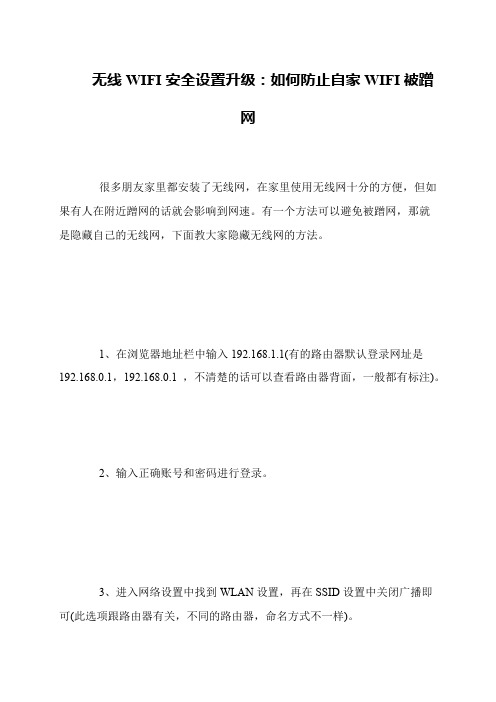
无线WIFI安全设置升级:如何防止自家WIFI被蹭
网
很多朋友家里都安装了无线网,在家里使用无线网十分的方便,但如果有人在附近蹭网的话就会影响到网速。
有一个方法可以避免被蹭网,那就
是隐藏自己的无线网,下面教大家隐藏无线网的方法。
1、在浏览器地址栏中输入192.168.1.1(有的路由器默认登录网址是192.168.0.1,192.168.0.1 ,不清楚的话可以查看路由器背面,一般都有标注)。
2、输入正确账号和密码进行登录。
3、进入网络设置中找到WLAN设置,再在SSID设置中关闭广播即可(此选项跟路由器有关,不同的路由器,命名方式不一样)。
4、更保险的话可以重新设置wifi密码,点击进入无线设置,设置SSID即无线网络名称(可根据实际需求设置),选中WPA-PSK/WPA2-PSK 并设置PSK无线密码。
5、在隐藏了wifi之后,我们要连接的话可以通过手动输入SSID和密码加入,首先我们找到手机的设置界面,找到WLAN并点击进入。
6、进入之后,我们找到页面下端的添加网络选项。
7、在弹出的输入框中手动填写网络的SSID码就可以了。
怎么修改无线路由器让别人蹭网变成梦

怎么修改无线路由器让别人蹭网变成梦今天我跟大家说说我是怎么修改无线路由器以防止别人蹭网的。
在你设置之前最好先阅读一遍再设置,这样你就会对设置的原理有一些了解,不至于看到一个东西不知道是怎么回事,而且在每一步设置之后都要保存。
首先,我要给大家介绍一下我的情况,我的路由器是腾达W311R型,支持150MB速率,我的电脑是联想G450-TSI,同样也支持150MB速率,(本人因有一台台式机跟一笔记本,所以要同时使用有线跟无线)。
好了,下面开始说说我的设置。
1、打开IE,输入路由器地址,我的默认是192.168.0.1,用户名跟密码一样都是admin。
你们在输入地址的时候看看路由器背面,会有IP地址跟用户名和密码的。
在下边输入你的用户名跟密码。
然后再这个弹出的框框中输入用户名跟密码,确定。
2、输入完密码后进入界面左边的标签栏有这些:下面我们开始来设置路由器。
3、为了安全,我们首先应该把路由器的密码改掉。
看好,我的在系统设置下面,有个修改登录密码这里的用户名跟密码都可以改,自己要记好。
4、密码修改完成后,我们就来改内网IP地址,这样有个好处,就是别人要是破解了你的无线信号,在没有开启自动分配IP的情况下,别人根本就不知道你的内网IP段是多少,他也就不能给自己的电脑分配到正确的IP,从而也就不能上网。
这点我觉得非常重要,在很大程度上可以防止别人蹭网。
设置在高级设置里的LAN口参数设置里面,在IP段写你喜欢用的IP段,记得有一定要以###.###.###.1的格式写,最后一位最好写成1就行了,这样便于管理。
当然不是1也可以,我习惯写成1 。
子网这个就保持原来的吧。
5、现在你先看看你的IP地址段是多少,并且记下,这个在稍后的本地连接填写IP的时候要用到。
6、现在在保存完所有的设置后重启路由器。
使设置生效。
7、现在回到你的电脑网卡属性里面,设置本地IP地址,记得在设置这个IP之前需要看看你的IP池是多少,我的范围是100到200,这个可以由你的需求自己设置,范围是2到254,然后再设置本机IP时必须要在这个范围之内。
让你的无线网络隐身

【适用范围】:无线网络与有线网相信比,有更多的安全隐患。
因为无线信号不受空间的限制,只需要在其覆盖的范围内,都可以比较轻松的连接。
所以加强无线网络安装是一件很重要的事。
下面就告诉你如何加强你的无线网络的安全。
一.隐藏你的电脑对于处在局域网里的电脑,我们可以打开命令提示符窗口,然后在提示符下输入“net config server /hidden:yes”,这样即可实现隐身。
右击“网上邻居”-右击“本地连接”-把“此连接使用下列项目”下的“Microsoft网络的文件和打印机共享”取消选择,然后点击确定。
运行“gpedit.msc”打开组策略,依次找到“计算机配置→Windows设置→安全设置→本地策略→用户权利指派”,在右侧窗口中找到“从网络访问这台计算机”,然后将其中所有的用户都删除即可。
对于Windows XP SP2用户,我们还可以使用防火墙来解决这个问题。
黑客入侵,一般都会使用Ping命令判断主机是否在线。
对此我们可以让他Ping不通。
进入控制面板打开Windows防火墙,切换到“高级”标签,在“网络连接设置”中选中无线连接并单击“设置”按钮,将打开的窗口再切换到“ICMP”,把相关的传入和传出请求都禁止,这样再Ping时将无法判断主机是否在线。
二.隐藏你的无线路由用户为了方便客户机连接,一会启用SSID广播。
其实应该将其停止广播,使其处于隐身状态,避免处于信号覆盖范围内的非法计算机接入网络。
不同设备禁用SSID广播的方法大体相同,只需要登录管理界面,然后找到SSID广播设置将其禁用即可。
禁用SSID广播后,客户端需要连接时,只需要手工添加首先网络并输入SSID名称即可。
虽然说,上面的方法并不能绝对保障无线网络的安全,但是将相应的设备隐藏起来,将可以阻止大部分非法侵入。
如何蹭网不被发现

教大家如何cw不被发现(win7、win8)蹭W,从本质上讲确实是不讲究不地道的行为,也不是没钱装网,但是一些原因比如学生党放假回家待1个多月,父母又不上网,只为了这一个月去办一年的宽带,然后又大部分时间闲置是不是很浪费呢?或者其他类似的原因,都导致了cw的产生。
而且即使你不蹭W,他还是要花这么多网费,蹭W并不会给被蹭者带来额外的经济损失,而且能更充分地利用闲置带宽。
但是常在河边走,哪有不湿鞋的道理,被蹭者发现后往往会通过过滤MAC,更改密码等手段踢走蹭w者。
以下是我总结的几点经验,简单实用,几招基本实现隐身cw。
第一点,重中之重,原则问题,就是记得要低调用网。
学习了别人家的密码之后,小伙伴们便迫不及待的要测测网速。
“哎呦,运气不错,破了个10M的网!”于是疯狂下载,看片。
不一会,无线信号就出个黄色的小感叹号了。
这是典型的作死行为。
当路由的主人发现网络长时间爆卡时,有点电脑知识的就会去登陆路由管理界面看看怎么回事,然后发现了一个家伙在蹭他的网,肯定不爽啦,直接屏蔽了MAC。
建议低调用网,比如对方10M带宽,最好自己占用不要超过5M,也就是500KB/S左右,如需下载,记得限速,而且最好在深夜或者其他非主流的时间下载,避开用网时间。
第二点,改用固定地址,实现在路由的DHCP列表中隐身。
win7进入“网络和共享中心”,更改适配器设置,右键你的无线网卡,属性,Internet协议版本4,设置为固定的IP,一般如下图即可,后3位尽量大一些,建议在150到240之间任选一个数字,千万别在100到110之间。
DNS用图中的就行,是谷歌的DNS服务器,通用。
第三点,关闭共享。
如果路由器主人进入网上邻居中发现有个叫“XXX-PC”的猪头在蹭他的网,肯定不爽啦。
具体操作还是在网络和共享中心中更改高级共享设置,网络发现里关闭网络发现,保存修改。
家庭和工作还有公用都这么设置。
还有就是保持防火墙开启,保证自身安全。
第四点,修改主机名称。
- 1、下载文档前请自行甄别文档内容的完整性,平台不提供额外的编辑、内容补充、找答案等附加服务。
- 2、"仅部分预览"的文档,不可在线预览部分如存在完整性等问题,可反馈申请退款(可完整预览的文档不适用该条件!)。
- 3、如文档侵犯您的权益,请联系客服反馈,我们会尽快为您处理(人工客服工作时间:9:00-18:30)。
[蹭网] 遇到最大的问题就是费九牛二虎之力好不容易PJ了一个WPA
使用没多久就发现密码修改了,很是纳闷,又要重头再来。
还有甚者
被蹭者设置了MAC地址过滤,关闭无线路由器等等......
如何预防此类现象呢?我们先引用一下这位大侠的文章让大家有所了解
QQ安全管家,360等争相推出防CW解决方案,经过数天的调试,从x86和MIPS平台(路由)两方面提供解决方案,完全屏蔽CW扫描。
首先针对PC平台:
PC平台我们视为直接用网卡连接被蹭路由,即
PC—-Router—-WAN的简单拓扑。
为了安全起见,首先打开连接状态,属性,取消勾选Microsoft 网络客户端,确定,关闭:
其次,安装ARP防火墙:
就这样,成功屏蔽了非网关的ARP探测。
